Ci sono diversi modi per approcciare un nuovo Mac. Molti trasferiscono tutto quello che avevano sul Mac precedente, e riprendono da dove avevano lasciato. File, applicazioni, impostazioni: il Mac nuovo è praticamente un clone del Mac vecchio. Vantaggio: si fa in fretta, non c’è bisogno di passare ore a configurarlo. Svantaggio: si portano dietro i problemi del Mac vecchio.
A di piace partire da zero. Quando cambio computer è perché oramai il precedente è pressoché definitivamente andato. In questo caso, il precedente è un MacBook Air early-2012, con trackpad mezzo rotto (ho dovuto attivare tap to click o avrei smesso di cliccare), tasto tab rimappato con Karabiner su tasto fn (causa: un espresso), SSD con soli 7GB liberi e settimanali ‘Your startup disk is almost full’, OS X Yosemite, batteria in stato ‘service’ da un anno e mezzo con durata effettiva fra i 30 e 40 minuti e più di 900 cicli di carica, cavo d’alimentazione con quattro Sugru di diverso colore applicati in tempi diversi per tenerlo assieme e, in aggiunta, molti molti file (inutili), molte molte applicazioni (inutili), molte molte impostazioni (inutili) retaggio di necessità passate.

Il MacBook Air early-2012 mi ha accompagnato per quasi cinque anni; ha visto prima Pisa poi Londra, ha vissuto in quattro case diverse, è passato per l’università, è sopravvissuto a due iPhone, ci ho scritto due tesi sopra, i post di questo blog; ha funzionato egregiamente per cinque anni ed è riuscito a reggere un utilizzo intenso e costante. Mi piacerebbe sapere per quanti giorni, negli ultimi cinque anni, non ha dovuto lavorare[1. Forse mi basta controllare quando sono stato all’estero/in vacanza]. Ma – ad essere onesti – gli avrei dato un saluto finale già diversi mesi fa, quando inavvertitamente gli versai un espresso sopra, non fosse che Apple si è ricordata che i Mac esistono solo di recente, a Settembre.
Nonostante faccia un uso intensivo dell’iPhone (e chi non lo fa?), il Mac è ancora il device a cui tengo di più: quello su cui riesco ad essere produttivo, quello che non mi fa sentire solo un consumatore passivo. Capisco per altri sia diverso – e io stesso sono convito per molti abbia senso rimpiazzare il computer con un iPad – ma nel mio caso non c’è paragone. Riesco a fare o ad iniziare cose utili su un iPhone – leggere, rispondere a mail, organizzare la mia giornata, scrivere i post di questo blog, etc. – ma fino ad oggi a un certo punto vado a cercare il Mac, per portarle a termine.
I MacBook Air oramai non hanno più alcun senso, se non coprire una fascia di prezzo che Apple ancora non riesce a coprire con i nuovi device. I MacBook non Pro sono bellissimi ma inadatti alle mie necessità. Il MacBook Pro senza Touch Bar era l’unica altra valida opzione, ma siccome un Mac mi dura abbastanza a lungo, e siccome ne faccio un uso intensivo (e siccome semplicemente la voglio provare 😉 ), ho optato per quello con Touch Bar. Di 13’.
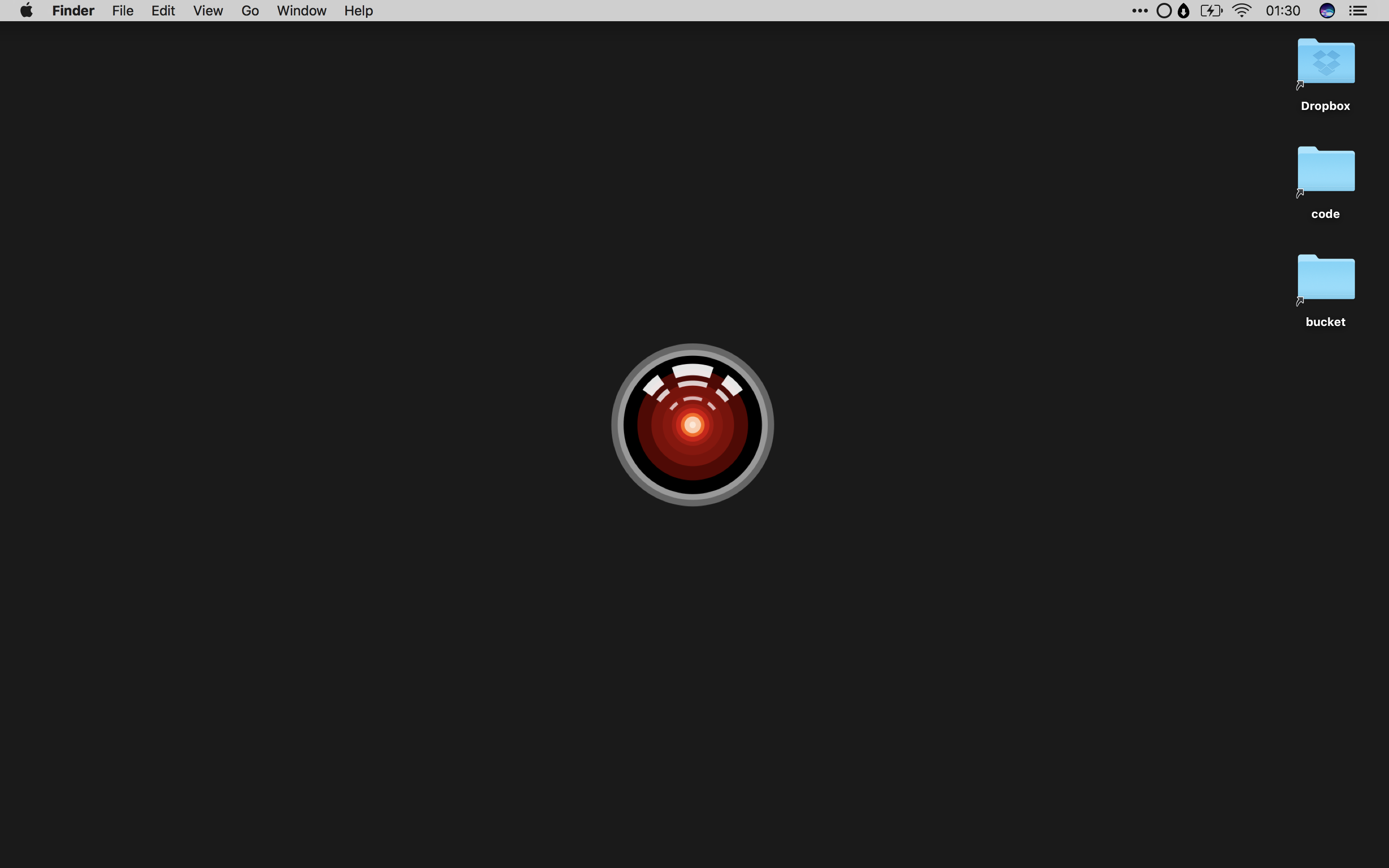
Quando cambio computer, prima di accenderlo, faccio questo:
- Un backup completo del precedente con Time Machine
- Metto su un hard disk esterno cartelle e file di cui so di avere bisogno (non sono molti: più o meno tutti quelli essenziali già stanno su Dropbox)
- Mi segno su un blocco note alcune cose da fare appena quello nuovo sarà accesso: configurazioni o app che mi vengono in mente e che so di volere fin da subito
Non è un processo lungo, però, sopra il quale perdere troppo tempo. Se mi dimentico qualcosa, pazienza: il backup completo serve a quello, e mano a mano che le applicazioni dimenticate mi vengono a mente le installo. Molte si perdono nel processo, ma è proprio questo il punto: molte non servono più.
Di seguito, le applicazioni che ho finito con l’installare nei primi dieci giorni.
1
Dropbox. Ovviamente.
Ulysses. Per i post lunghi, o (prima, per l’università) documenti che richiedono un lungo periodo di ricerca ed elaborazione.
1Password 6. Se non l’avete, vi volete male.
Notational Velocity. È il mio blocco note, salvato su Dropbox (così che sia accessibile anche da iPhone)
Sketch. Mi serve per lavoro.
Spotify. Ovviamente.
Sonos. Ho comprato un Sonos Play:1 un mese o poco più fa, ne sono molto soddisfatto.
Tweetbot. Su Twitter mi faccio sentire poco, però nei momenti di noia lo controllo (un po’ a caso, senza curarmi di seguire tutto)
2
Unclutter. Questa piccola utility è meravigliosa. La uso da quando l’ho scoperta, tre/quattro anni fa. Praticamente aggiunge un cassetto delle cianfrusaglie al Mac, raggiungibile con uno swipe verso il basso dalla barra dei menù. Potete appuntarvi cose, trascinarvi file o accedere a un clipboard manager.
Slack. Metà delle persone con cui lavoro stanno in Canada, altre lavorano da casa. Usiamo Slack per comunicare.
Atom. L’editor che uso quando devo mettere mano a un sito web.
Reeder. Uso Feedbin per i blog e i feed rss, e frequentemente lo uso semplicemente da web. A volte però lo leggo da Reeder. Dipende.
Things. Ho provato centinaia di migliaia (è solo in parte un’esagerazione!) di applicazioni GTD, per gestire le cose da fare. Alla fine torno sempre a Things. Things è sul mio iPhone dal mio primo iPhone.
3
Cloak. Di questi tempi un VPN è essenziale. Cloak è semplicissimo da usare, si attiva in automatico quando serve (su connessioni pubbliche/non protette) e permette di geolocalizzarvi in altre nazioni, così da aggirare i blocchi sui contenuti di certi siti web.
CraftManager. Per lavoro: usiamo Invision.
Chrome. La sua console per sviluppatori è superiore a quella di Safari.
4
TouchSwitcher. Una nuova utility che prima non c’era, dato che riguarda la Touch Bar. Aggiunge un app switcher/dock alla Touch Bar.
Bartender 2. A questo punto la menù bar ha iniziato ad essere affollata, e ho dovuto porvi rimedio.
Ember. Un’app sviluppata da Real Mac Software che utilizzavo per gestire la mia libreria di screenshot, UI, siti web, etc.; appunti visivi per inspirazione. Purtroppo ho scoperto che non esiste più, e non ho trovato un’alternativa altrettanto bella. Sto provando Dropmark, ma è una web app: mi piacerebbe che fosse in locale.
Screenie. Piccola utility che permette di accedere agli screenshot dalla menu bar, e di trascinarli da lì ovunque servano. Permette anche di evitare che vengano tutti salvati sul desktop, incasinandolo.
5
Adobe Creative Cloud. Mi servivano alcuni font di Typekit.
6
RescueTime. Traccia l’uso che faccio del Mac, e mi invia un report settimanale su quanto sia stato produttivo, dove abbia perso tempo, e quali app abbia utilizzato più a lungo. Permette anche di impostare dei traguardi (un esempio: minimo un’ora al giorno su app per la scrittura). La trovo così utile da essermi recentemente iscritto alla versione Pro. O forse bo’, mi piace guardare i grafici e credere che servano a qualcosa.
7
BackBlaze. Backup! In teoria la mia strategia di backup è: file fondamentali su Dropbox, backup giornaliero su BackBlaze, backup mensile via Time Machine su hard disk esterno. Ammetto che l’ultimo step a volte venga ignorato.
Hazel. È come un Roomba per Mac: lo tiene pulito, organizzando automaticamente i download, cancellando file duplicati, rimuovendo download incompleti, e spostando cose di qua e di la in base a come lo si imposta.
8
Taskpaper. Ho alcune liste di cose da fare scritte in questo formato.
Soulver. Un notepad che è anche una calcolatrice.
9
Imageoptim. Dovevo ottimizzare delle immagini.
10
iA Writer. Un’app che uso da tantissimo, per modificare file di testo.